Game komputer menjadi lebih luas. Dalam permainan modern, proses instalasi sangat disederhanakan sehingga pemain dewasa dan anak-anak dapat mengatasinya dengan sempurna.
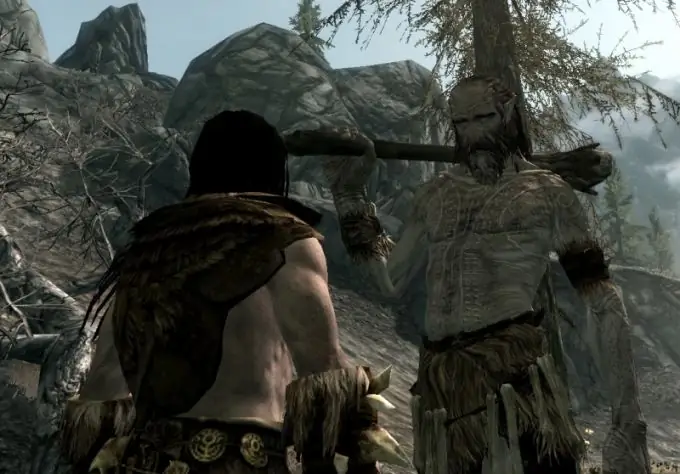
Itu perlu
- - media dengan file instalasi;
- - komputer.
instruksi
Langkah 1
Periksa persyaratan sistem untuk game sebelum menginstalnya. Tentukan apakah cocok untuk dipasang di komputer Anda. Media - bisa berupa disk atau flash drive - masukkan ke pembaca. Setelah beberapa saat, autorun akan dimuat.
Langkah 2
Tekan tombol di autorun permainan yang terbuka, yang mungkin diberi label "Instal" atau "Instal". Jika game diunduh dari Internet, buka folder dengannya dan cari file instalasi - itu harus memiliki ekstensi exe (install.exe atau setup.exe). Jalankan file - program autorun akan muncul di layar.
Langkah 3
Tunggu hingga Wizard Instalasi Game terbuka dan klik Next. Di jendela perjanjian lisensi yang terbuka, pilih "Saya menerima", disarankan untuk membaca perjanjian tersebut. Klik Berikutnya lagi. Anda akan melihat "Pilih folder instalasi". Game apa pun akan diinstal pada drive C secara default - drive sistem lokal. Tetapi tidak disarankan untuk menginstal game di dalamnya, karena dapat bertentangan dengan file program. Karena itu, komputer mungkin mulai berkinerja lebih buruk dari waktu ke waktu.
Langkah 4
Tentukan sendiri jalur penginstalan. Lebih baik menginstal game pada disk di mana tidak ada sistem operasi yang diinstal - ini bisa berupa disk D, F, dan lainnya. Untuk memilih direktori lain untuk instalasi, klik Browse. Di jendela yang terbuka, pilih drive, dan jika Anda mau, folder tempat Anda ingin menginstal game. Tekan "OK" untuk mengonfirmasi pilihan.
Langkah 5
Setelah memilih jalur untuk instalasi, klik "Next". Di jendela, centang kotak di sebelah "Buat pintasan di desktop". Setelah mengklik "Next", sebuah jendela akan muncul di depan Anda, yang akan menunjukkan bahwa semuanya sudah siap untuk instalasi. Klik Instal. Proses menginstal game di komputer Anda akan dimulai - pastikan untuk menunggu hingga selesai.
Langkah 6
Ketika proses instalasi selesai, sebuah jendela akan muncul di mana Anda harus mengklik tombol "Selesai". Setelah instalasi, pintasan dengan nama game akan muncul di desktop. Anda dapat meluncurkannya dengan mengklik dua kali di atasnya.






